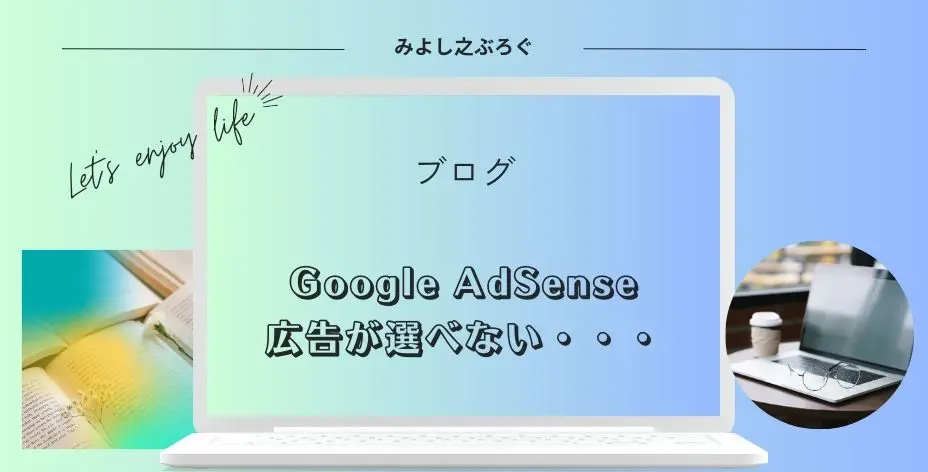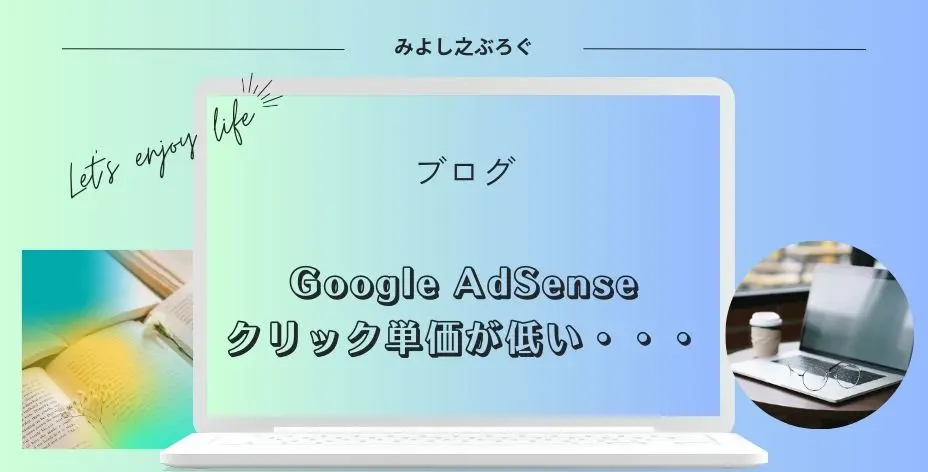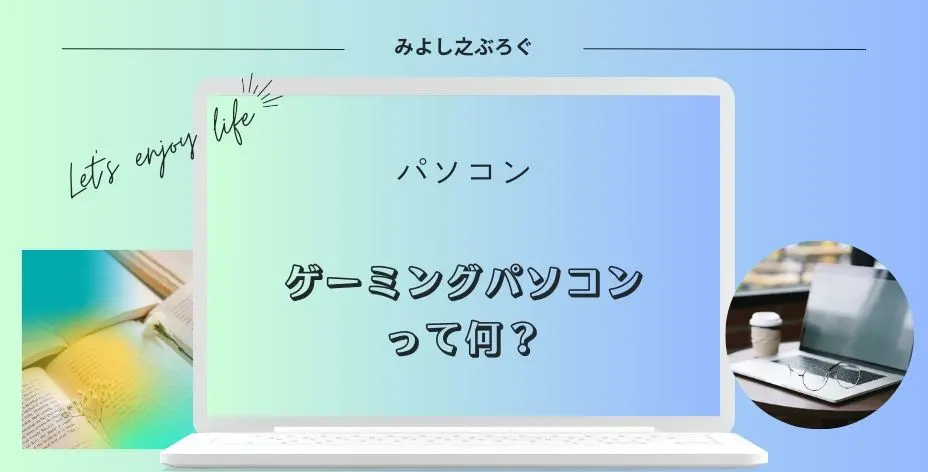こんにちは、みよし之です。
今回は、Google AdSenseの広告が選べないことについて記事を書きました。
この広告、サイトのイメージと合わないな・・・
自分のサイトを見てこのように思ったことはないでしょうか。
Google AdSenseの広告は、サイト運営者が選ぶのではなく自動的に広告が表示されます。
そのため、どのような広告が表示されているのかは確認しなければなりません。
2024年2月からGoogle AdSense広告は、クリック制 インプレッション収益に変わっています。
このようなこともあり、自分のサイトに合わないと感じた広告をブロックしてみました。
ここでは、自分のサイトに表示されている広告の確認、広告のブロック方法とブロック解除方法について記事にしています。
Google AdSense広告をブロックしてみよう!
Google AdSense広告のブロックについては2つの方法があります。
- 広告レビューセンターから行う方法
- ブロックのコントロールから行う方法
どちらも簡単に使うことができますよ
簡単にブロックできるのですが、本当にブロックしてもいいかどうかの確認は必ずしておきましょう。
なお、ブロックの解除も簡単にできますので、一緒に覚えておくといいですよ。
広告レビューセンターから行う方法について
Google AdSenseのサイトを見ると左側に各項目が表示されています。
ブランド保護を展開 広告レビューセンターをクリック
ここにサイトで表示された広告が表示されます。
1ページ当たり10本の広告が表示され、 (次のページに移動)で確認していくことができます。
- 中上段
実際に表示されている広告で、マウスオーバーで拡大、クリックで詳細表示 - 下段左
広告主のURL - 下段URLの右側
広告をブロック - 下段右端
詳細オプション
インプレッション数は表示された数のこと
基本的には枠内に表示されている広告を確認して、サイトに合わないと思ったら広告をブロックするだけです。
とても簡単!
ブロックの解除方法について
ブロックの解除も簡単です。
検索アイコンの左側にあるステータス:審査前 ブロック済みにチェックを入れる
そうすると、これまでブロックした広告が表示されますので、表示させたい広告を許可に変更するだけで解除することができます。
ブロックのコントロールから行う方法について
上記の広告レビューセンターの下にブロックのコントロールという項目があります。
ブロックのコントロール 広告主のURLを管理(画面左上) URLを入力後、検索をクリック
該当するURLが表示されたら、許可済み ブロック済みに変更するだけです。
なお、URLはコピーしてから貼り付けすると簡単にできます。
ブロックされたURLの解除方法について
ブロックのコントロールでは、ブロックされたURLが表示されます。
表示させたいURLの右側にあるブロック済み 許可にスライドさせるだけです。
ブロックしてみた結果について
実際にブロックしてみた結果についてですが、大きな変化はありませんでした。
ブロックしてから1週間くらいはクリック率が増えたかなと思いましたが、その後は以前と同じように推移しています。
また、表示回数やインプレッション収益については、ブロック後も気になるところはありませんでした。
ただし、PV数などによっては変化があるかもしれませんので、ブロックするかしないかはしっかりと判断したうえで行ってください。
そのようなことから、一気にブロックするのではなく、様子を見ながらブロックしていく方がよさそうに思われます。
まとめ
Google AdSense広告は選ぶことができませんが、ブロックすることができるようになっています。
なお、サイトにどのような広告が配信されているかは広告レビューセンターから確認してみましょう。
そして、ブロックについては、広告レビューセンターから行う方法とブロックのコントロールから行う方法の2つがあります。どちらも簡単にブロックすることができ、簡単に解除することができるのが特徴です。
もし、自分のサイトに似合わないような広告が表示されているようでしたら、どのような変化があるかを確認しながらブロックしてみることもいいのではないでしょうか。
最後まで読んでいただきありがとうございました。